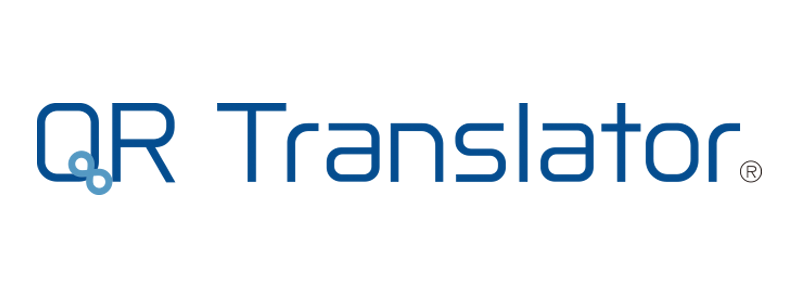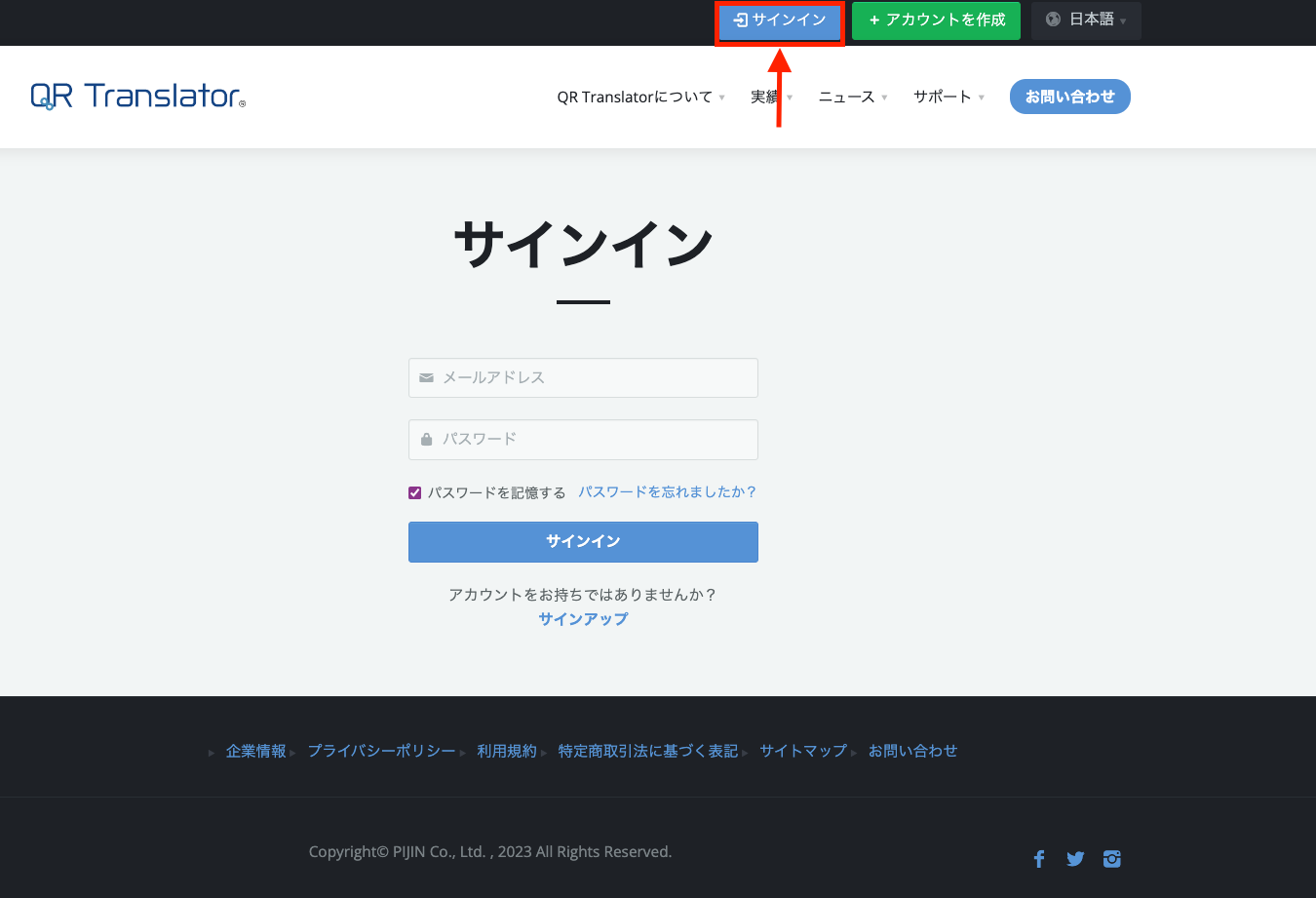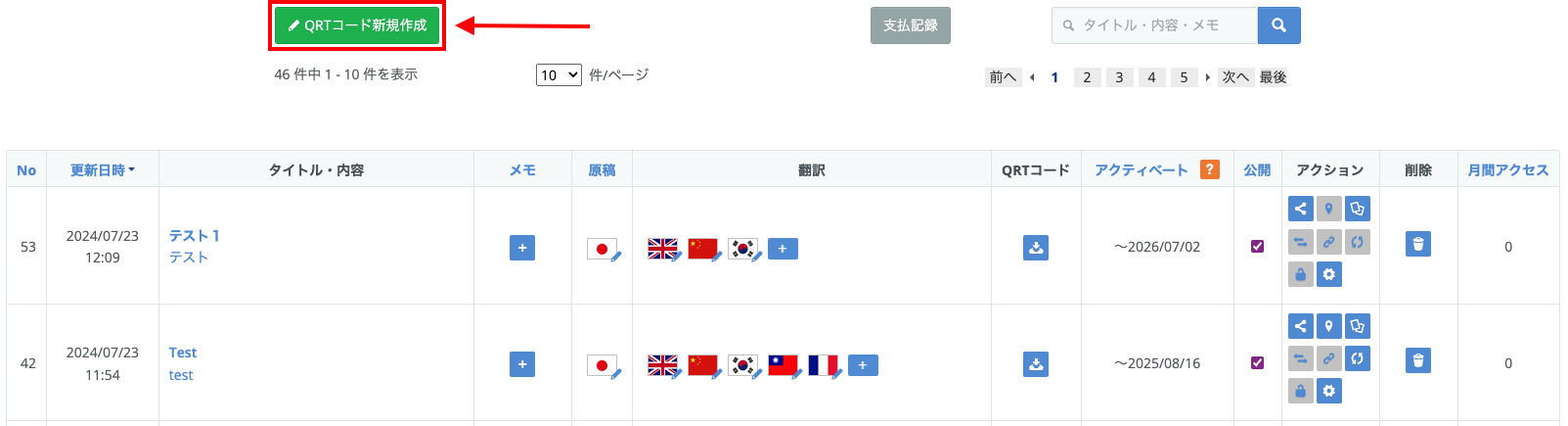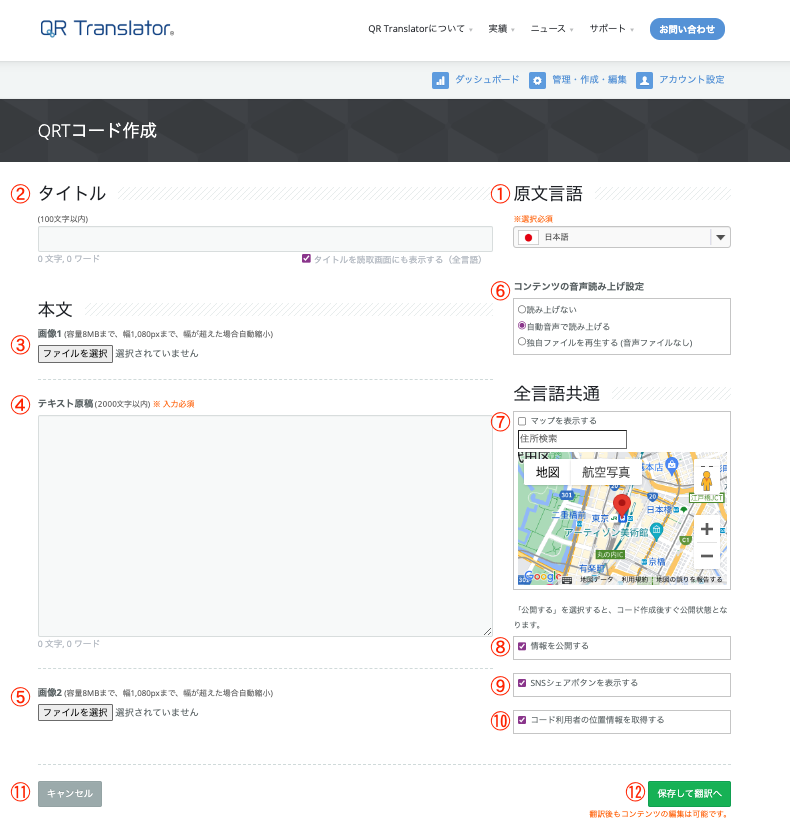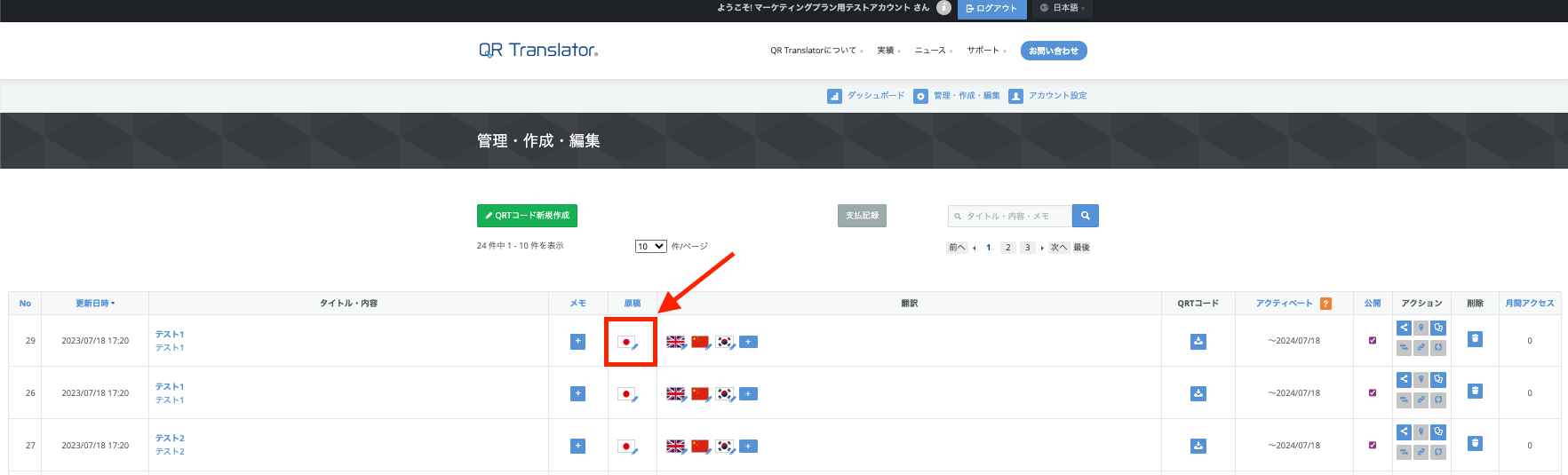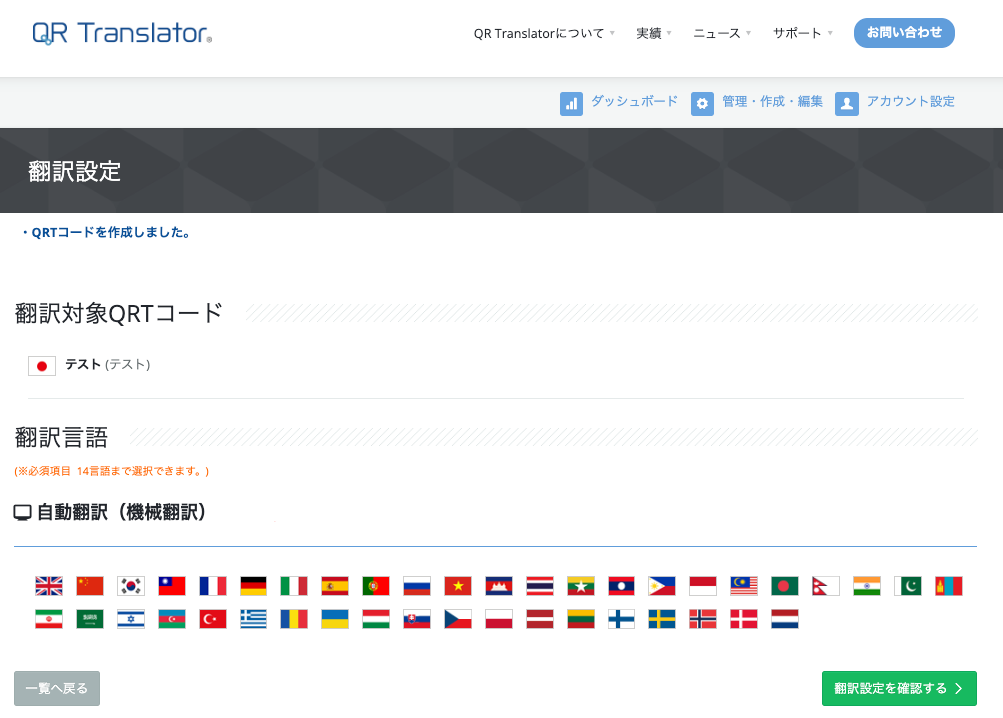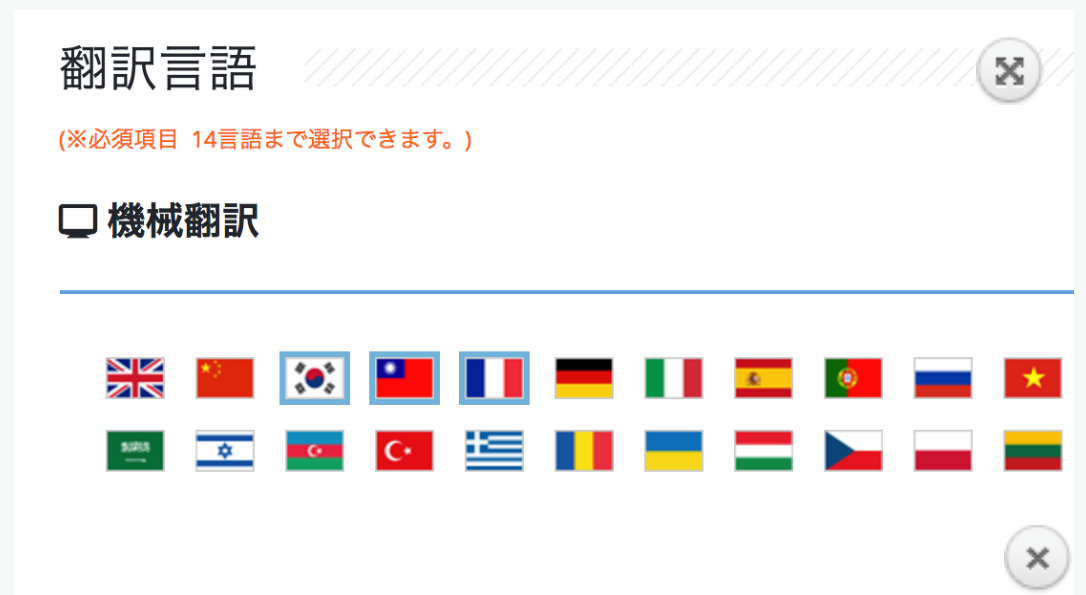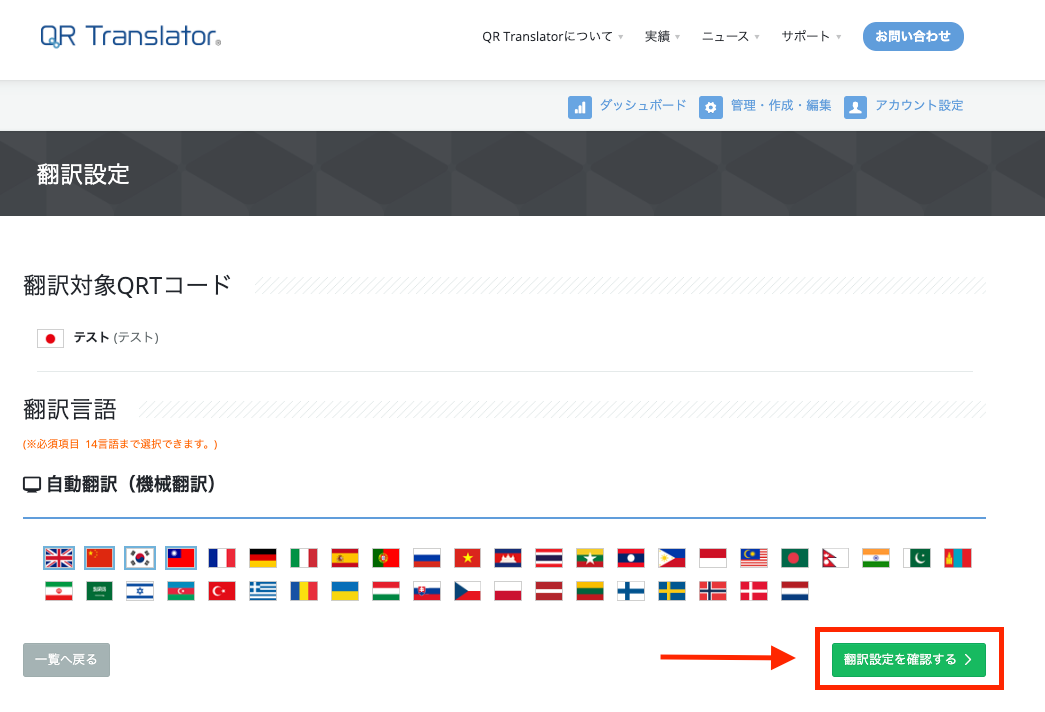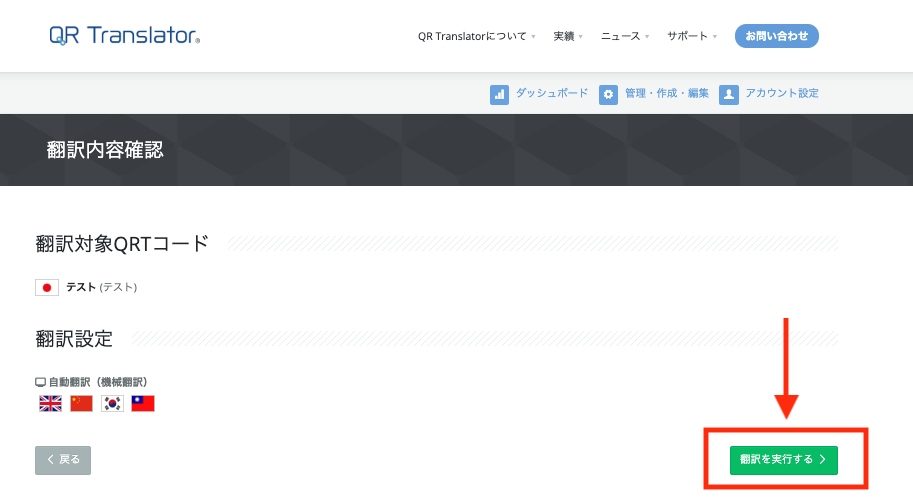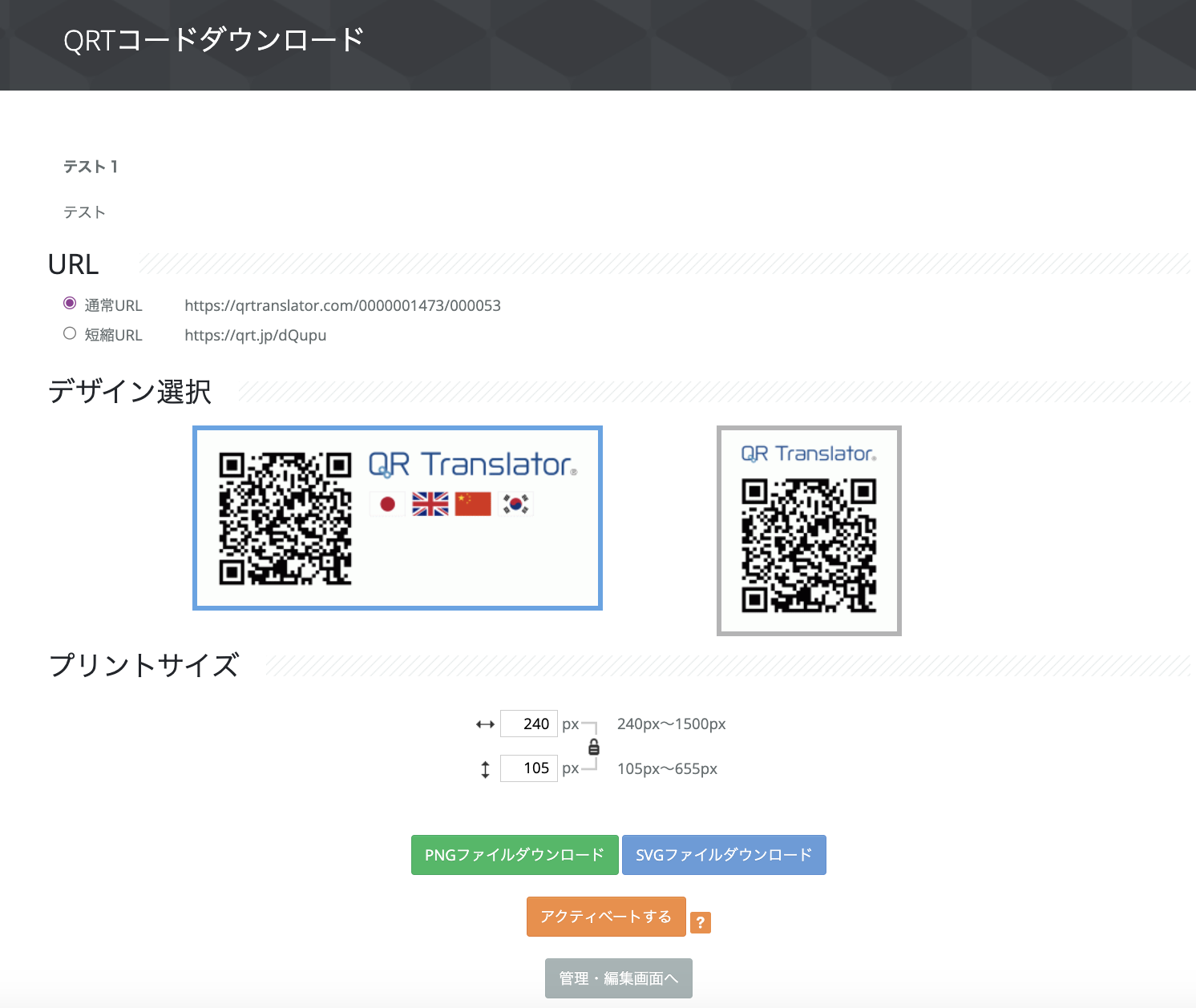QRTコード新規作成から発行・編集まで
2024/02/09
QRTコードの発行・編集までを無料でお試しいただけます。
事前にアカウント登録をする必要があるので、下記ページを参考にアカウントを作成してください。
このページの目次
QRTコード作成の動画
こちらの動画でも紹介しておりますのでご覧ください。
QR Translatorの管理画面にサインインする
QR Translatorのサイトにアクセスし、一番上に表示されている「サインイン」をクリックしてください。
サインイン画面が表示されるので、登録済みの「メールアドレス」「パスワード」を入力し、サインインボタンをクリックしてください。
QRTコード新規作成
サインイン後は「管理・作成・編集」ページが表示されます。画面左側の「QRTコード新規作成」のボタンをクリックします。
原稿入力画面が表示されるので、下記①~⑫の説明を参考に入力してください。
①原文言語
▼を押し、原文となる言語(入力言語)を選択することができます。
(原文を表示しない場合も最大表示言語数の15言語のひとつにカウントされます。)
②タイトル
発行するコードのタイトルを入力してください。タイトルを表示したくない場合は、チェックマークを外します。
入力したタイトルを読取画面に表示しない場合はチェックを外してください。
③画像1
入力画面で画像を選択するときは「ファイルを選択」ボタンをクリックすると、パソコン内の画像を選択することができます。挿入する画像がない場合は、選択不要です。
④テキスト原稿
①で選択した原文言語にて、原稿を入力してください。
⑤画像2
「ファイルを選択」ボタンをクリックすると、パソコン内の画像を選択することができます。
挿入する画像がない場合は、選択不要です。
⑥コンテンツの音声読み上げ設定
音声読み上げを行う場合は、「自動音声で読み上げる」を選択します。独自ファイルがある場合は、その下の「独自ファイルを再生する」を選択し、パソコン内の音声ファイル(mp3形式、8MBまで)を選択することができます。
⑦マップを表示する
検索窓に住所や名称を入れるか、直接地図上のピンを動かすことで位置情報を登録することができます。
「マップを表示する」にチェックを入れると、全言語で設定した場所のマップが表示されます。
⑧情報を公開する
初期設定では対象のコードをすぐ公開する設定になっています。まだ編集段階で、すぐに公開をしたくない場合にはチェックを外してください。
⑨SNSシェアボタンを表示する
位置情報と同様に、SNSシェアボタンも表示・非表示の選択が可能です。
SNSボタンは、言語ごとに設定されており、自動的に各言語に適したSNSシェアボタンが表示されます。
・日本語 ー Twitter、Facebook、LinkedIn、LINE
・英語 ー Twitter、Facebook、LinkedIn、WhatsApp
・中国語簡体 ー 新浪微博、微信、QQ空间 等
※表示されるSNSボタンは、適宜変更を行っております。
⑩利用者のコードスキャン位置を取得する
ダッシュボード機能の「コードスキャン位置」のデータを取得する場合は、□にチェックを入れてください。
⑪キャンセル
作成を中断する場合は、こちらをクリックしてください。
⑫保存して翻訳へ
各項目に情報を入力できたら右下の「保存して翻訳へ」をクリックします。
※「QRTコード新規作成」からは、あらかじめ準備された入力フォーマットで簡単にコンテンツの作成ができます。さらに画像を追加したり、文字の装飾やリンクの設定等をする場合は、コード発行後「管理・作成・編集」ページより、対象コードの「原稿」または「翻訳」から編集したい言語の言語識別マークをクリックし、再度編集することができます。
翻訳方法と言語選択
次の画面では、入力したテキスト原稿の翻訳方法と言語を選択します。「自動翻訳(機械翻訳)」から翻訳したい言語を選びます。原文言語を除いた最大14言語を選択でき、後ほど言語の追加や削除もできます。
翻訳言語を選択すると言語識別マークの周りが水色になり、マウスオーバーすると言語名が表示されます。
また一度選択した言語識別マークを再度クリックすると選択が外れます。
問題なければ「翻訳設定を確認する」をクリックして、次に進みます。
翻訳内容確認の画面へ移行し、翻訳設定の確認をします。
問題なければ、「翻訳を実行する」を選択し、次に進みます。
QRTコードのダウンロード
確認が完了したら「作成」ボタンをクリックすると、自動的にコードが生成されます。数秒から数分でダウンロード画面が表示されます。「通常URL」または「短縮URL」を選択することが可能です。「短縮URL」については下記リンクを参照ください。 QRTコードのダウンロードと短縮URL
デザインを選択しプリントサイズを指定したらQRTコードをダウンロードできます。ご希望のファイル形式により、「PNGファイルをダウンロード」または「SVGファイルをダウンロード」をクリックしてください。
コンテンツの編集を行う場合は、グレーボタンの「管理・編集画面へ」をクリックし引き続き編集を行ってください。
※PNG:大きな解像度写真等を表示する際に主に使用 SVG:ロゴ、サイトの装飾的なグラフィックなどに主に使用
コードのアクティベートについては下記リンクを参照ください。
QRTコードのアクティベート
- マニュアル
あなたのコンテンツをQR Translatorで多言語化してみませんか?
まずは無料でお試し